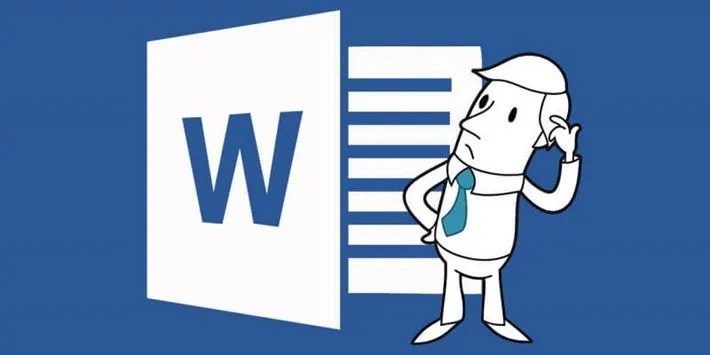Hôm nay, FPTShop sẽ giới thiệu tới các bạn phần mềm sửa lỗi font chữ trong Word và cách chỉnh phông chữ trong Word 2010, cách chỉnh phông chữ trong Word 2010.
Hôm nay, FPTShop sẽ giới thiệu tới các bạn phần mềm sửa lỗi font chữ trong Word và cách chỉnh phông chữ trong Word 2010.
Bạn đang đọc: Phần mềm sửa lỗi font chữ trong Word nhanh gọn
Đôi khi trong lúc làm việc hoặc học tập bạn gặp phải trường hợp rằng khi bạn copy một file Word hoặc Excel từ máy tính nào đó về máy tính cá nhân của mình để xem chỉnh sửa. Tuy nhiên, ngay khi mở ra thì file bạn cần lại bị lỗi font chữ. Những lúc thế này, có thể bạn sẽ nghĩ ngay tới việc file đó chắc đã bị nhiễm virus rồi chăng. Đừng vội kết luận như vậy, có thể file Word hoặc Excel của bạn chỉ bị lỗi font chữ do máy tính của bạn chưa được cài đầy đủ các bộ font mà thôi. Sau đây FPTShop sẽ gửi đến bạn cách khắc phục điều đó thông qua một phần mềm sửa lỗi font chữ trong Word mang tên Unikey nhé.
UNIKEY – Phần mềm sửa lỗi font chữ trong Word
Yêu Cầu:
_Máy tính của bạn phải được cài đầy đủ các bộ font chữ thông dụng trên Windows. Nếu chưa có, bạn có thẻ dễ dàng tìm kiếm thấy trên mạng, hãy tải về và cài chúng.
_Bạn cần phải tải về và cài đặt phần mềm Unikey từ trang chủ của nhà phát hành. Quá trình tải về và cài đặt bình thường như mọi phần mềm thông thường khác, không có gì đặc biệt.
Hướng dẫn sử dụng phần mềm sửa lỗi font chữ trong Word
Bước 1: Mở file Word hoặc Excel 2003, 2007 hoặc phiên bản cao hơn cần sửa font chữ bị lỗi, quét chuột chọn vùng cần sửa lỗi font sau đó copy chúng (Ctrl + C).
Bước 2: Click phải chuột vào biểu tượng Unikey ở dưới thanh công cụ, chọn “Công cụ” hoặc bạn có thể nhấn tổ hợp phím Ctrl + Shift + F6.
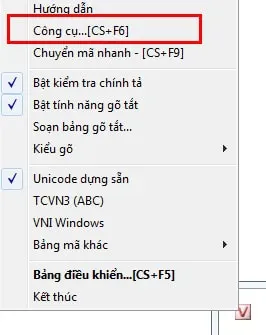
Bước 2
Bước 3: Tại đây, chúng ta cần xác định đúng “font chữ nguồn” và “font chữ đích” để sửa lỗi, bạn cũng có thể dùng chức năng “Đảo bảng mã” để thay đổi. Sau đó nhấn “Chuyển mã” để thực hiện việc chuyển đổi bảng mã. Thông thường nếu bạn chuyển từ font chữ .VNTime sang Time New Roman thì cần chuyển từ nguồn TCVN 3(ABC) sang đích Unicode và ngược lại.
Xem thêm: Giải pháp khắc phục lỗi dính chữ trong Word
Tìm hiểu thêm: Hướng dẫn bạn cách tạo bảng trong PowerPoint với những thao tác cực dễ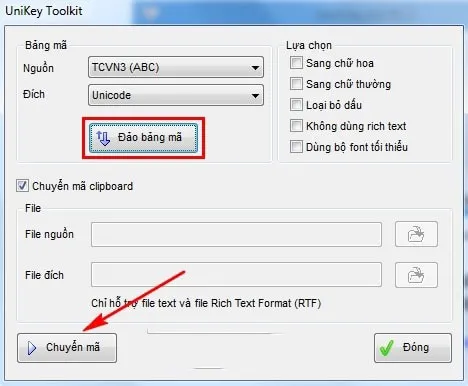
>>>>>Xem thêm: Chia sẻ cách khóa thẻ BIDV đơn giản năm 2024: Áp dụng cho tất cả mọi đối tượng
Bước 3
Sau cùng, bạn mở thêm mới một file Word hoặc Excel và dán/paste (Ctrl + V) và văn bản mới vừa tạo sau đó kiểm tra lại kết quả, nếu chưa đạt bạn có thể dùng tiếp chức năng “Đảo bảng mã” để thực hiện lại.
Vậy là phía trên mình đã giới thiệu tới các bạn phần mềm sửa lỗi font chữ trong Word và cách chỉnh phông chữ trong Word 2010, cách chỉnh phông chữ trong Word 2010 rồi. Nếu các bạn có thắc mắc hay cách nào khác hay hơn, đừng ngần ngại chia sẻ với FPTShop ở phần bình luận phía bên dưới nhé. Chúc các bạn thành công.
Hi vọng bài viết hữu ích với các bạn.
G.M